אם אתה פרפקציוניסט ובאמת בררן לגבי האזנה לשירים האהובים עליך באייפון, אייפד או אייפוד טאץ ', אז שלב נפח הוא לצבוט Cydia המותאם במיוחד עבורך. רובנו היינו שם כשהווליום המושלם לשיר נמצא איפשהו בין שני שלבים, ופגיעה במקש עוצמת הקול פעם אחת יכולה לגרום לצליל להיות נמוך מדי, או הפיכתו לעלות מדרגה אחת מוכיחה שהוא יותר מדי. לצבוט זה למכשירי iOS שבורים בכלא יאפשר למשתמשים להתאים אישית את האופן בו מקשי עוצמת הקול משפיעים על עוצמת הקול. זה גם מועיל אם אתה רק רוצה לחסוך כמה ברזים נוספים, ולהפשט את בקרות עוצמת הקול לפשוטות יותר, כך שלחיצה אחת מספיקה בכדי להשיג את עוצמת הקול ברמה המלאה.

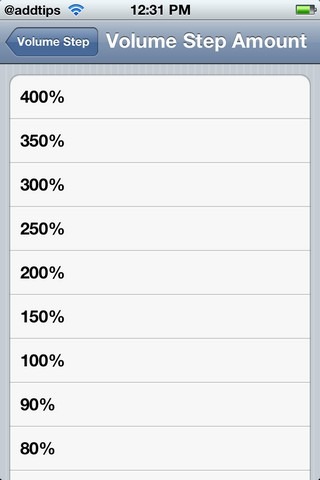
צעד נפח הוא לצבוט בחינם, שיכול להיותהורד מהרפרטו של Big Boss בסידיה. לאחר ההתקנה בהצלחה, לא יהיו סמלים חדשים שנוספו על המקפצה שלך. הצב עובד דרך הגדרות בתפריט, וניתן למצוא שם תחת הרחבות כרטיסייה. יש רק שתי אפשרויות בתפריט Volume Step; אפשר ו סכום שלב נפח. לאחר הפעלת שלב עוצמת הקול, אתהמוכן לשנות את סכום הצעד. אם תבחר סכום שהוא פחות מ 100%, יידרש יותר מנקישה אחת כדי לעבור צעד אחד, ואילו בחירה ברמה גבוהה יותר תגרום לך לקפוץ דרך שלבים מרובים בלחיצה אחת על כפתור עוצמת הקול. הגדרת ברירת המחדל היא 50%, ואילו הצעדים עצמם נעים בין 30% ל- 400% מאסיביים! קביעת שלב העוצמה של מכשיר האייפון שלך תהיה כ -400% פירושו שרמות עוצמת הקול תחולקו לשלושה שלבים ותוכל להחליף במהירות בין נמוך מאוד, רגיל וגבוה מאוד.
הפונקציונליות שמציע Volume Step עשויה להיותספציפי וחסר חשיבות מדי עבור אנשים מסוימים, אך ללא עלות, זה יכול להועיל מדי פעם. אם אתה מנתח את השימוש בטלפון שלך, אתה בטוח לגלות שבדרך כלל יש לך כמה שלבי אמצעי אחסון מועדפים, והשאר נשארים ללא שימוש ברוב הפעמים. כך, תוכלו לבחור בצעד נפח גבוה יותר, ולחסל את כל הצעדים הלא רלוונטיים מסרגל בקרת העוצמה. צריך להזכיר כאן שהצביעה של ה- Volume Step לא מפריעה למחוון עוצמת הקול של App Switcher ו- Music באף דרך, ופשוט פועלת על לחצני עוצמת הקול של החומרה.













הערות